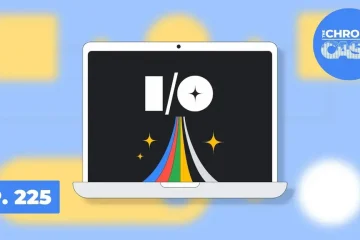ในช่วงหลายปีที่ผ่านมา Discord ทำหน้าที่เป็นบริการโทรด้วยเสียงที่ยอดเยี่ยมสำหรับเกมเมอร์ Discord พร้อมใช้งานสำหรับ Android, iOS และเดสก์ท็อป และตอนนี้มีผู้ใช้หลายล้านคนใช้อยู่
หากคุณใช้ Discord อยู่ คุณอาจทราบเกี่ยวกับช่องสัญญาณเสียงและข้อความ ไม่เพียงแค่ช่องสัญญาณเสียงและข้อความเท่านั้น Discord ยังเป็นแพลตฟอร์ม VoIP ซึ่งทำให้คุณสามารถโทรได้ฟรี ใช่ Discord มีฐานการสมัครสมาชิก แต่นั่นเป็นทางเลือกสำหรับผู้ใช้
แม้ว่า Discord ส่วนใหญ่จะปราศจากบั๊ก แต่บางครั้งผู้ใช้ยังคงประสบปัญหาเกี่ยวกับเสียงในขณะที่ใช้แอป Discord บนเดสก์ท็อป ผู้ใช้หลายคนอ้างว่าระดับเสียงและเสียงใน Discord ทำงานไม่ถูกต้อง
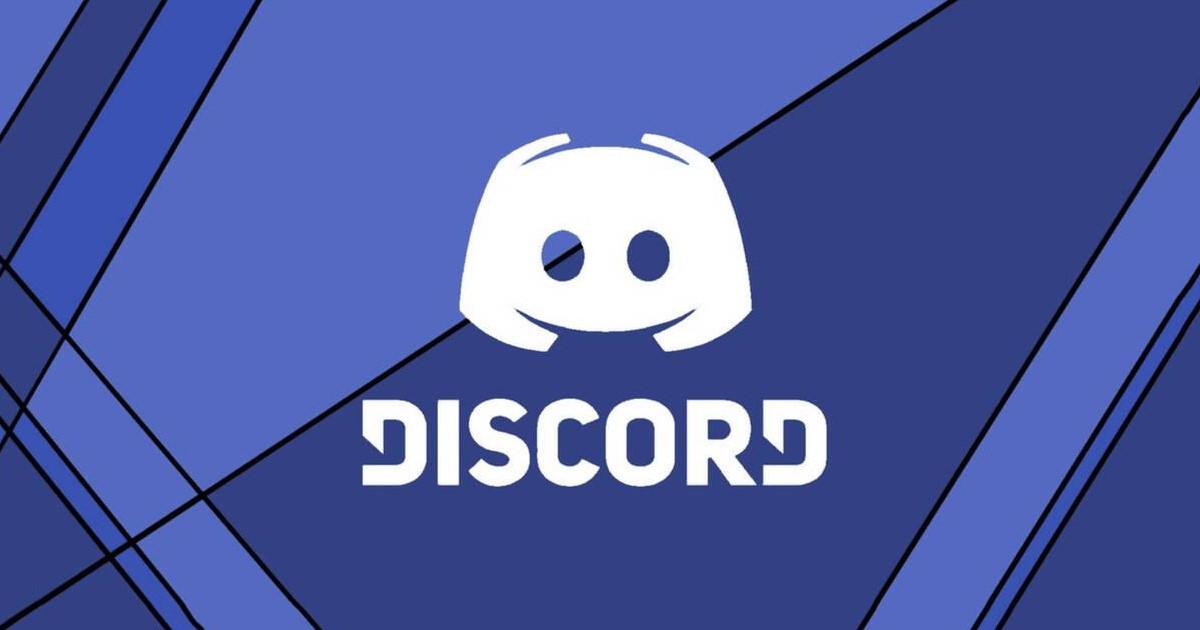
ไม่เพียงแค่นั้น ผู้ใช้ Discord จำนวนมากยังรายงานว่าเสียงของพวกเขาไม่ได้ยิน ดังนั้น หากคุณประสบปัญหาเกี่ยวกับเสียงใน Discord แสดงว่าคุณมาถูกที่แล้ว ในบทความนี้ เราจะพูดถึง สาเหตุที่ผู้ใช้ Discord ประสบปัญหาด้านเสียง และสิ่งที่แก้ไขได้ เริ่มกันเลย
เหตุใดผู้ใช้จึงประสบปัญหาเกี่ยวกับเสียงใน Discord
Discord เป็นบริการที่เน้นเกมเป็นหลัก ดังนั้นจึงมีคุณสมบัติการแชร์หน้าจอและคุณสมบัติที่เป็นประโยชน์อื่น ๆ อีกมากมายสำหรับนักเล่นเกม ในทำนองเดียวกัน มีการตั้งค่าบางอย่างที่ปรับปรุงคุณภาพเสียง
อย่างไรก็ตาม บางครั้งคุณลักษณะด้านเสียงของ Discord อาจประสบปัญหา เมื่อสิ่งนี้เกิดขึ้น เพื่อนของคุณในช่องเสียงของ Discord สามารถบอกคุณได้ว่าพวกเขาไม่ได้ยินเสียงคุณ
เมื่อพูดถึงเหตุผลแล้ว อาจมีสาเหตุหลายประการที่ทำให้ไม่มีปัญหาด้านเสียงใน Discord ปัญหาอาจอยู่ที่แอป Discord บนเดสก์ท็อปหรือการตั้งค่าเสียงของพีซี
จะแก้ไขปัญหาเสียง Discord ได้อย่างไร
คุณสามารถทำสิ่งต่างๆ ได้มากมาย มาเพื่อแก้ปัญหาปัญหาเสียงใน Discord ทั้งหมดนี้ทำได้โดยการรีเซ็ตการตั้งค่าเสียงและติดตั้งแอปเดสก์ท็อป Discord ใหม่
ใช่ อาจมีปัญหาฝั่งเซิร์ฟเวอร์ด้วย ในอดีตเคยประสบปัญหาการเล่นเสียงเมื่อเซิร์ฟเวอร์ของ Discord หยุดทำงาน หากเซิร์ฟเวอร์ล่ม คุณจะไม่สามารถดำเนินการใดๆ ได้
อย่างไรก็ตาม ถ้าคุณต้องการแก้ปัญหาง่ายๆ คุณต้องใช้ ระบบย่อยเสียงแบบเดิม การเปิดใช้งานระบบย่อยเสียงแบบดั้งเดิมบนแอปเดสก์ท็อป Discord เป็นเรื่องง่าย แต่ก่อนอื่นคุณต้องเข้าใจการทำงานของระบบ
ระบบย่อยเสียงแบบดั้งเดิมบน Discord คืออะไร
เช่นเดียวกับระบบปฏิบัติการเดสก์ท็อปทุกระบบ Discord ยังมีระบบย่อยเสียงที่ช่วยให้ผู้ใช้ฟังเสียงคุณภาพสูงแบบเรียลไทม์
Discord คอยอัปเกรดระบบย่อยเสียงเป็นระยะๆ ปัญหาด้านเสียงเริ่มปรากฏขึ้นเมื่อระบบย่อยด้านเสียงของ Discord พบว่าฮาร์ดแวร์ของคุณเข้ากันไม่ได้
คุณจะพบกับปัญหาด้านเสียงขณะใช้แอปเดสก์ท็อป Discord เมื่อสิ่งนี้เกิดขึ้น อย่างไรก็ตาม สิ่งที่ดีคือ Discord มีตัวเลือกที่เรียกว่า”ระบบเสียงรุ่นเก่า”ซึ่งให้ความเข้ากันได้ดีกว่ากับฮาร์ดแวร์เสียง
ระบบย่อยเสียงรุ่นเก่าน่าจะเป็นระบบย่อยที่เก่าแก่ที่สุดที่ Discord ใช้ หากฮาร์ดแวร์เสียงของคุณเก่ามาก การเปลี่ยนไปใช้ระบบย่อยเสียงรุ่นเก่าจะทำให้ปัญหาเสียงหมดไป
วิธีเปิดใช้งานระบบย่อยเสียงรุ่นเก่าใน Discord?
ระบบย่อยเสียงแบบเดิมบน Discord จะทำให้แอปเดสก์ท็อปเข้ากันได้กับฮาร์ดแวร์เสียงส่วนใหญ่ วิธีเปิดใช้งานระบบย่อยเสียงเดิมบน Discord
1. คลิกที่การค้นหาของ Windows และพิมพ์’Discord‘
2. จากนั้นเปิดแอป Discord จากรายการ เมื่อแอปเปิดขึ้น คลิกที่การตั้งค่าเฟือง ไอคอนที่ด้านล่าง
3. ในการตั้งค่า ให้เปลี่ยนไปที่แท็บ เสียงและวิดีโอ
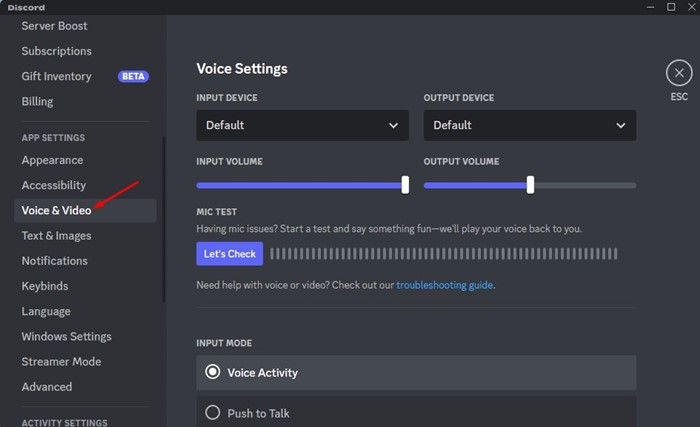
4. ในเสียงและวิดีโอ ให้เลื่อนลงไปที่ส่วน’ระบบย่อยเสียง‘
5. จากนั้น คลิกที่เมนูแบบเลื่อนลงและเลือก’ดั้งเดิม‘
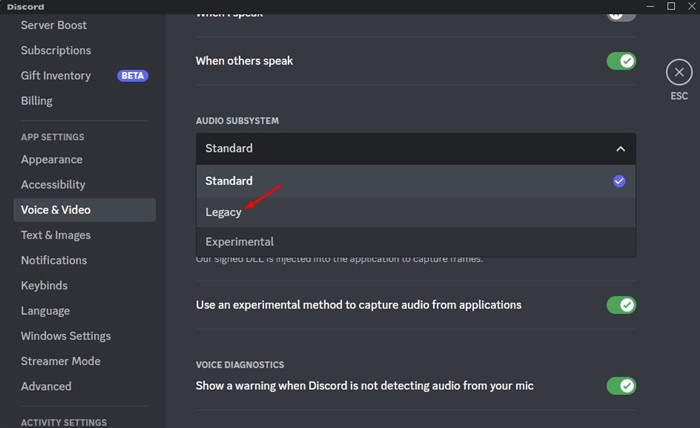
6. เมื่อเสร็จแล้ว ให้คลิกปุ่ม ตกลง เพื่อใช้การเปลี่ยนแปลง
นั่นแหละ! หลังจากเปลี่ยนไปใช้ระบบย่อย Legacy ให้รีสตาร์ทแอปเดสก์ท็อป Discord หลังจากรีสตาร์ท คุณจะไม่พบปัญหาด้านเสียงอีกต่อไป
เนื่องจากคุณกำลังอ่านคู่มือนี้ คุณน่าจะแสดงความสนใจที่จะรู้จักบอท Discord ที่ดีที่สุด บอทเพลง Discord สามารถเล่นเพลงคุณภาพสูงบนเซิร์ฟเวอร์ Discord ของคุณได้ฟรี ตรวจสอบบทความที่ลิงก์เพื่อดูรายการบอทเพลง Discord ที่ดีที่สุด
ดังนั้น คู่มือนี้จึงเกี่ยวกับระบบย่อยเสียงเดิมใน Discord และวิธีการเปิดใช้งาน การเปลี่ยนไปใช้ Legacy Audio Subsystem มีแนวโน้มที่จะขจัดปัญหาด้านเสียงทั้งหมดบนแอปเดสก์ท็อป Discord หากคุณต้องการความช่วยเหลือเพิ่มเติมในการทำความเข้าใจเกี่ยวกับระบบเสียง Legacy โปรดแจ้งให้เราทราบในความคิดเห็นด้านล่าง นอกจากนี้ หากบทความนี้ช่วยคุณได้ อย่าลืมแบ่งปันกับเพื่อนของคุณด้วย